教你恢复电脑桌面的图标(轻松解决桌面图标丢失问题)
随着使用电脑时间的增长,有时我们会遇到桌面图标消失的情况,这给我们的操作带来了一些不便。本文将教你如何轻松恢复电脑桌面的图标,让你的电脑使用体验更加顺畅。
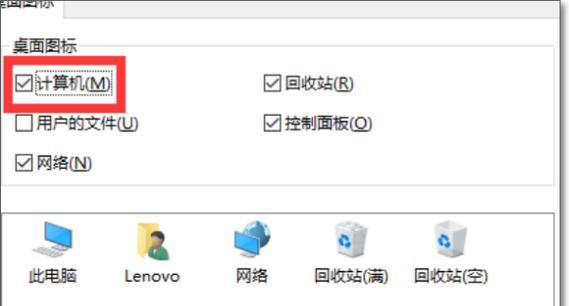
检查图标是否被隐藏
通过右键点击桌面,选择"显示设置",在弹出的窗口中找到"任务栏和开始菜单"选项,点击"自定义",确保"桌面图标"选项中需要显示的图标处于选中状态。
重新启动资源管理器
打开任务管理器,找到"Windows资源管理器"进程,在其上右键点击并选择"重启"。这将重新加载桌面和任务栏,有助于恢复丢失的桌面图标。
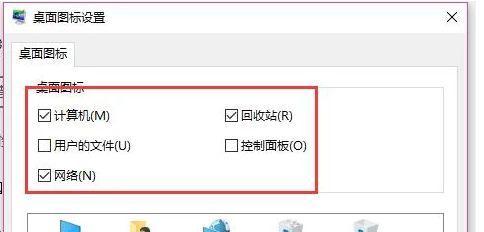
修复桌面图标缓存
在资源管理器中打开以下路径:"C:\Users\你的用户名\AppData\Local",找到名为"IconCache.db"的文件并删除。然后重新启动电脑,系统将会重新生成图标缓存,解决丢失图标的问题。
使用系统还原
如果以上方法无效,你可以尝试使用系统还原功能。打开控制面板,在搜索栏中输入"系统还原",选择"创建还原点",在弹出的窗口中点击"系统还原",按照向导进行操作即可。
重新安装图标所属程序
有时候,桌面图标消失是因为与其相关的程序出现问题。可以尝试重新安装这些程序,重新生成桌面图标。记得先卸载原有的程序,然后重新下载最新版本进行安装。
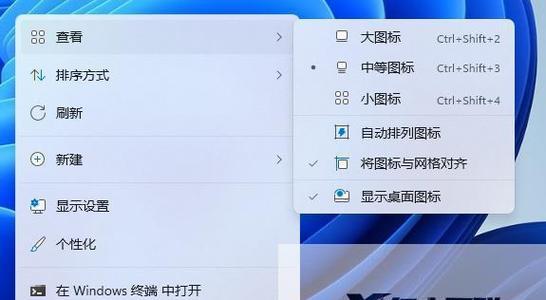
使用第三方工具恢复图标
如果你不熟悉电脑操作或者觉得以上方法太麻烦,可以使用一些第三方工具来帮助你恢复桌面图标。例如,"DesktopIconToy"可以轻松调整和恢复桌面图标。
检查病毒或恶意软件
有时候,电脑中存在病毒或恶意软件会导致桌面图标消失。运行一次杀毒软件的全盘扫描,确保你的电脑安全无虞。
修改注册表
谨慎操作:如果以上方法都没有效果,你可以尝试修改注册表。打开注册表编辑器,在HKEY_CURRENT_USER\Software\Classes\CLSID路径下找到对应的图标类别,并修复相关的键值。
检查图标缓存文件夹
打开资源管理器,输入"%userprofile%\AppData\Local\IconCache.db"访问图标缓存文件夹。确认文件夹内是否存在IconCache.db文件,如果有,请删除它并重新启动电脑。
更新操作系统
有时候,操作系统的更新可能会导致桌面图标消失。及时更新操作系统可以解决这个问题。打开设置,选择"更新和安全",点击"检查更新",安装所有可用的更新。
恢复默认桌面图标布局
打开控制面板,选择"个性化",点击"更改桌面图标",在弹出的窗口中点击"还原默认"按钮,恢复默认的桌面图标布局。
清理桌面
有时候,过多的图标堆积在桌面上会导致其他图标无法显示。你可以尝试清理桌面,只保留常用的图标,避免过度拥挤。
查找丢失的图标文件
如果只有某些特定的图标消失了,你可以尝试在资源管理器中搜索这些图标所属的文件。找到文件后,右键点击选择"发送到"-"桌面(快捷方式)"即可恢复图标。
联系技术支持
如果你尝试了以上方法仍然无法恢复桌面图标,可以联系电脑厂商或软件开发商的技术支持部门,寻求进一步的帮助。
在日常使用电脑过程中,桌面图标丢失是一种常见的问题。通过检查图标是否被隐藏、重新启动资源管理器、修复桌面图标缓存等方法,我们可以轻松解决这个问题。如果以上方法无效,可以尝试使用系统还原、重新安装图标所属程序等方法。希望这篇文章对你有所帮助,让你的电脑桌面恢复正常。
标签: 恢复电脑桌面图标
相关文章

最新评论